É muito frustrante que seu iPhone não responda, especialmente quando você o usa para tarefas diárias. É comum quando o iPhone está bloqueado. Seu iPhone fica bloqueado quando você faz algo nele, como atualização de software iOS, jailbreak ou outro. Como desbloquear o iPhone? Como você pode reparar um iPhone emparedado? Neste artigo, gostaríamos de mostrar várias maneiras eficazes de conserto de iphone emparedado.

Como consertar um iPhone emparedado?
Existem muitas razões pelas quais você bloqueia seu iPhone:
◆ Você baixou um aplicativo ou jogo malicioso de um recurso inseguro, o que o deixou com um iPhone bloqueado.
◆ Operações incorretas durante a atualização do software do iPhone.
◆ A bateria do iPhone descarrega repentinamente durante a atualização do software do iPhone.
◆ Você tentou reinicializar o iPhone à força durante a atualização do software do iPhone.
◆ Existe uma conexão ruim durante o processo de atualização do iOS.
◆ Seu PC ou Mac foi infectado por algum software malicioso e bloqueou seu iPhone.
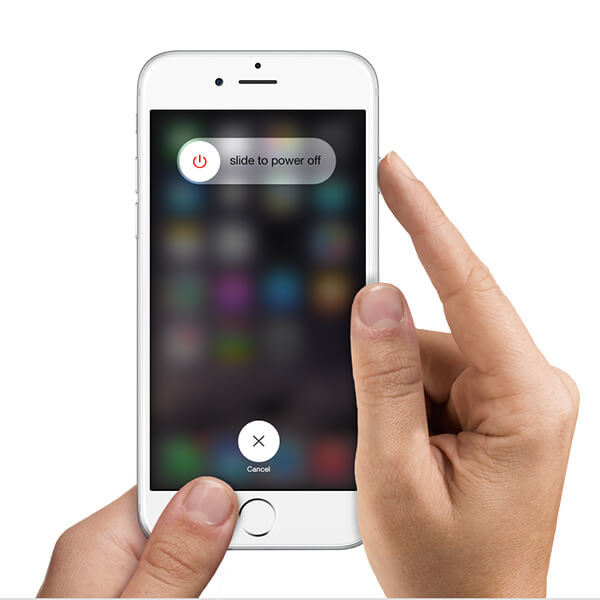
Na maioria das vezes, uma simples reinicialização do seu iDevice pode reparar um iPhone emparedado. Pressione o botão Power e o botão Home ao mesmo tempo por cerca de 5 a 10 segundos, até o estado do seu iPhone. Eventualmente, você verá o logotipo da Apple aparecer na tela e o iPhone iniciará normalmente.

Se o seu iPhone ainda não responder, você deve restaurar o dispositivo. O iTunes pode ajudá-lo a restaurar o iPad. Conecte seu iPhone ao computador onde você conectou o dispositivo ao iTunes. Conecte seu iPad ao PC ou Mac e inicie o iTunes. Clique no ícone do dispositivo após a conexão e entre na janela "Resumo". Clique no botão "Restaurar iPad…" e seu tablet será reinicializado.
Observe que a pré-condição é que você precisa desativar Localizar meu iPhone desta maneira .

A versão atual do iOS que você tentou atualizar pode ser a razão pela qual seu iPhone está bloqueado, então você pode rebaixamento da versão atual do iOS para ver se o problema foi resolvido ou não. Para fazer isso, você precisa encontrar o arquivo .ipsw da versão anterior do iOS em seu computador ou baixar de outras maneiras. Em seguida, instale o arquivo .ipsw com o iTunes. Clique no seu dispositivo na interface do iTunes e selecione Resumo. Agora mantenha pressionada a tecla Alt/Option (ou Shift em um PC) e clique no botão "Restaurar". (Você deve desativar o "Find My iPhone" no iPhone se você o ativou.)

Alguns aplicativos maliciosos não são compatíveis com o seu iPhone, o que permite que você acabe com um iPhone emparedado. Então você pode querer fazer o jailbreak do seu iPhone e remover o aplicativo inseguro para corrigir o iPhone emparedado.

Você pode colocar o iPhone no modo DFU quando seu iPhone fica bloqueado ou não responde. Antes de entrar no modo DFU, você precisa desligar o iPhone. Depois disso, pressione e segure o botão Home enquanto conecta seu dispositivo ao computador com o iTunes iniciado. Você pode soltar o botão home até ver o cabo USB com uma seta em direção ao logotipo do iTunes. A tela do iPhone fica preta, o que significa que você está no modo DFU. E uma mensagem pop-up solicitada pelo iTunes mostrará que o iTunes detectou um dispositivo no modo DFU.
Na verdade, você sempre conseguirá entrar no modo DFU. Muitos usuários reclamam que seus iPhones estão travados no modo DFU. Como sair do modo DFU. Nesta seção, gostaríamos de recomendar a você FoneLab - Recuperação do Sistema iOS, uma ferramenta profissional de recuperação do sistema. O programa foi desenvolvido para ajudá-lo a corrigir qualquer tipo de problema do sistema iOS e permitir que seu iDevice volte ao normal. Poderosamente, o FoneLab permite que seu dispositivo se livre do dilema quando seu dispositivo iOS está preso no modo DFU ou no modo de recuperação. Primeiro, baixe e instale o FoneLab no seu PC.
Passo 1Selecione Recuperação do sistema iOS
Inicie o FoneLab e conecte seu iPhone ao PC por meio de um cabo USB. Clique em "Mais ferramentas" no lado esquerdo e escolha Recuperação do Sistema iOS na interface principal.

Clique em “Iniciar” para iniciar o processo de recuperação do sistema.

Passo 2Baixe o firmware do seu iPhone
Problema de firmware errado resulta em seu iPhone travado no modo DFU. Você deve baixar o firmware para reparar o sistema iOS. Depois de conectar seu iPhone ao computador, o iOS System Recovery o reconhecerá automaticamente e você poderá clicar diretamente no botão "Reparar" para obter o firmware adequado do iPhone. Se você já baixou o plug-in antes, pode clicar no botão "Selecionar" para reparar o sistema do iPhone.

Passo 3Corrigir o iPhone preso no modo DFU
Por minutos, o processo de download será feito. O FoneLab continuará reparando o sistema do seu iPhone. Cerca de 5 a 10 minutos, seu iPhone sairá do modo DFU em vez de ficar preso nele. O FoneLab consertará seu dispositivo iOS ao normal quando o iPhone tiver outros problemas como iPhone eco.
Neste artigo, discutimos principalmente várias maneiras úteis para ajudá-lo conserte o iphone emparedado. Independentemente do método que você usar, esperamos sinceramente que você possa desbloquear seu iPhone e recuperá-lo ao normal.
Você pode aprender as etapas do vídeo abaixo:

